Stellar Data Recovery
- 1. A proposito di Stellar Data Recovery
- 2. Informazioni di base sul recupero dei dati e casi frequenti
- 3. Questa guida
 4. Per cominciare
4. Per cominciare 5. Lavorare con il software
5. Lavorare con il software- 5.1. Recupero dei dati da un volume esistente
- 5.2. Recupero dei dati da un’unità persa/partizione non allocata
- 5.3. Recupero dei dati da un CD/DVD
- 5.4. Recupero di una partizione persa
- 5.5. Recupero dei dati dai dischi fisici
- 5.6. Recupero dei dati da un computer guasto
 5.7. Lavorare con le immagini disco
5.7. Lavorare con le immagini disco 5.8. Anteprima dei risultati della scansione
5.8. Anteprima dei risultati della scansione 5.9. Salvataggio dei file recuperati
5.9. Salvataggio dei file recuperati- 5.10. Esecuzione di una scansione approfondita
- 5.11. Salvataggio dei dati della scansione
 5.12. Configurazione delle impostazioni avanzate
5.12. Configurazione delle impostazioni avanzate
- 6. Domande frequenti (FAQ)
- 7. A proposito di Stellar

5. Lavorare con il software
Stellar Data Recovery offre varie opzioni per recuperare I dati. Per farlo, è necessario prima di tutto scansionare il disco rigido o il volume. Se si desidera recuperare i dati utilizzando le informazioni di una precedente scansione o un file immagine, Stellar Data Recovery offre la possibilità di scansionare anche questi ultimi. Dopo la scansione è possibile visualizzare in anteprima i file scansionati prima di recuperarli. È possibile anche filtrare, trovare e selezionare i file da recuperare. Si possono poi recuperare e salvare i file selezionati in una cartella di destinazione di propria scelta.
Con Stellar Data Recovery si possono recuperare dati specifici. Il software fornisce le seguenti opzioni di recupero:
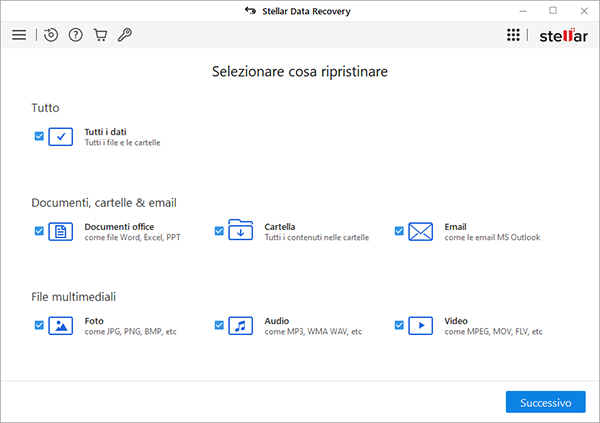
-
Tutto : Con questa opzione si recuperano tutti i dati dal disco rigido selezionato o dal supporto di archiviazione. Usando questa opzione si possono recuperare tutti i documenti, i file e le cartelle presenti o cancellati dal disco/supporto.
-
Documenti, cartelle & email : Utilizzare questa opzione per recuperare i documenti e le cartelle perduti o cancellati e i loro contenuti, nonché le email.
-
File multimediali : Utilizzando questa opzione si possono recuperare i file multimediali come foto, audio, video che sono andati perduti o cancellati.
Il software consente anche di selezionare qualsiasi supporto collegato oppure una posizione specifica oppure un supporto di archiviazione collegato al sistema. Il software offre le seguenti opzioni:
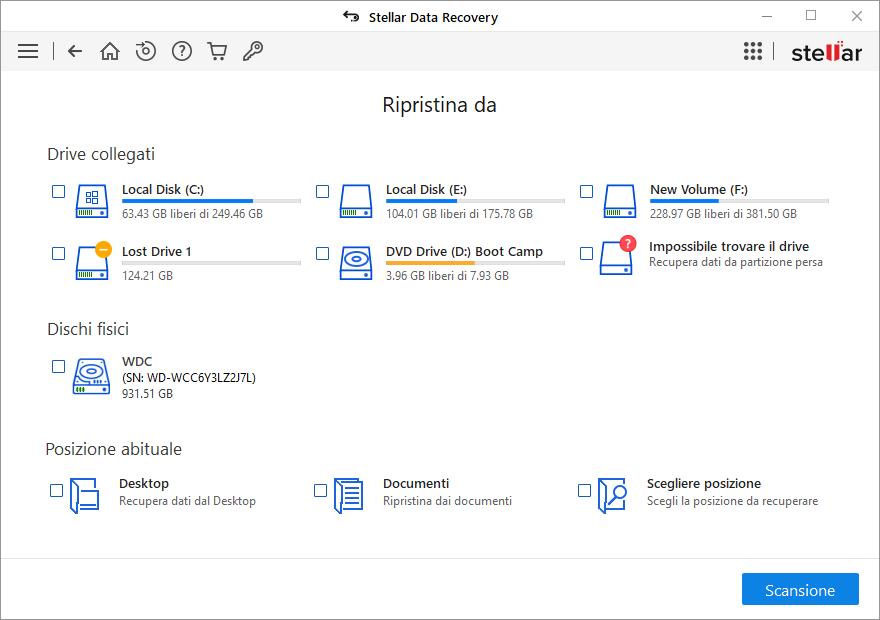
-
Drive collegati : Si tratta di tutte le unità e i drive di archiviazione esterni collegati al sistema e all'opzione “Impossibile trovare unità”.
Ci sono icone, simboli e barre specifiche sui volumi in corrispondenza delle unità collegate. Per i dettagli, consultare la tabella seguente:
A. Icone dell'unità e loro identificazione:
| Icone | Identificazione |
 Icona di blocco |
Un'icona di blocco su un disco indica che l'unità è crittografata con BitLocker. |
 Icona Meno |
L'icona del segno meno su un disco indica che l'unità è persa/il volume non allocato. |
 Icona di avviso |
Un'icona di avviso su un disco indica lo stato SMART di un disco o di un volume. Questa icona appare su un disco quando lo stato di salute del disco passa da buono a cattivo. |
 Icona punto interrogativo |
L'icona di un punto interrogativo su un disco rappresenta la funzione Impossibile trovare l'unità. Utilizzare questa funzione per recuperare i dati dalla partizione persa. |
B. Simbolo dell'unità e sua identificazione:
| Simbolo |
Identificazione |
 Simbolo di Windows |
Il simbolo di Windows su un disco indica il volume avviabile di un disco rigido. |
 Simbolo No |
Il simbolo No su un disco indica il volume esistente di un'unità collegata. |
 Simbolo del disco |
Il simbolo del disco indica un volume CD/DVD. |
 Simbolo USB |
Il simbolo di un cavo USB su un disco indica il volume di un supporto di memorizzazione esterno o di una pendrive. |
C. Barre di trasmissione e loro identificazione:
| Barre | Identificazione |
 Barra verde |
Le barre di colore verde su un disco indicano lo stato di buona salute del disco. |
 Barra rossa |
Le barre di colore rosso indicano lo stato di salute scadente di un disco. |
 Barra blu |
Le barre di colore blu indicano che lo stato SMART non è supportato dall'unità. |
Nota: Un'unità può essere una combinazione di qualsiasi Icona o Barra.
-
Dischi fisici - Include i volumi completi dell'unità di sistema e dei supporti di memorizzazione esterni collegati al sistema.
-
Altre posizioni - Si tratta di Recupero RAID e Recupero macchina virtuale.
È anche possibile recuperare i dati dai volumi perduti o cancellati del disco rigido del computer. L'opzione Recupera la partizione perduta elenca tutti i volumi che sono stati cancellati dal disco rigido.
Il capitolo Lavorare con Stellar Data Recovery tratta gli argomenti seguenti: